Configurare Registratura¶
Scop¶
Functia este destinata configurarii si vizualizarii registrelor existente in sistem.
Procedura¶
Apelati EMSYS Administrator -> Configurare Registratura. Se afiseaza o lista cu toate registrele definite in sistem.
Pentru a adauga un registru nou, apasati butonul
 din partea de jos a ecranului sau butonul
din partea de jos a ecranului sau butonul 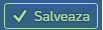 si completati ecranul cu date referitoare la:
si completati ecranul cu date referitoare la:
 Ecran Info Registru
Ecran Info Registru
Configurari de Baza
Cod Registru si Descriere.
Nr. Fisiere Acceptate se bifeaza daca se accepta Un Document atasat pe registru, Mai Multe sau Niciunul .
Tipuri Documente - se bifeaza destinatia registrului nou creat. Daca acesta reprezinta un registru de Intrari sau Iesiri.
Culoare - se poate configura o anumita culoare pentru registrul respectiv.
Configurari Avansate
Ecran UI - se alege configurarea ecranului, respectiv Implicit (definit pe baza caracteristicilor si a proprietatilor pe care le are o inregistrare din registru) sau Personalizat.
Evaluator - se ataseaza un fisier cu extensia .groovy care va avea drept scop evaluarea fiecarei inregistrari din registru.
Cheie Flux BPM - pentru fiecare inregistrare se poate lansa o cheie de flux BPM.
Apasati butonul
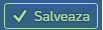 pentru salvarea inregistrarii.
pentru salvarea inregistrarii.
 Ecran Caracteristici
Ecran Caracteristici
Apelati Caracteristici Registru pentru a defini caracteristicile specifice registrului.
Definiti campurile specifice registrului prin apelarea butonului
 .
.
Caracteristica - atribuiti un numar campului.
Descriere - completati denumirea noii caracteristici.
Eticheta Culegere - completati denumirea campului.
Ordine Culegere - ordinea de culegere a campului.
Evaluator - se ataseaza un fisier cu extensia .groovy care va avea drept scop evaluarea fiecarei caracteristici din registru.
Tip de Date - se alege tipul de date aferent campului (Text/Data/Numar/Logic).
Precizie/Scala - se configureaza dimensiunea campului.
Obligatoriu - daca la adaugarea documentului, completarea caracteristicii este obligatorie sau nu.
Apasati butonul
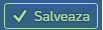 pentru salvarea inregistrarii.
pentru salvarea inregistrarii.
 Ecran Drepturi Registru
Ecran Drepturi Registru
Apelati Drepturi Registru pentru a asocia registrului respectiv un anumit grup definit anterior pe functia EMSYS Administrator -> Drepturi de acces -> Actualizare Utilizatori.
Bifati grupul/grupurile aferente si apasati butonul
 .
.